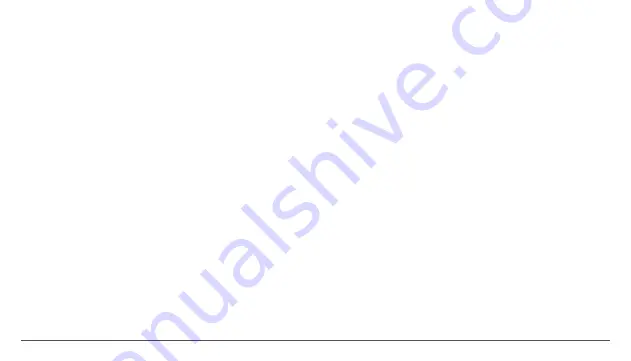
16
4.3.2 Ton & Benachrichtigungen
b.1. Vordefinierte Profile: Setup und aktivieren Sie die gewünschte
Profil für Benachrichtigungen – Allgemein, Klingelton, Standard-
Benachrichtigungston, Vibrieren, Wähltastentone, Töne bei
Berührung, Ton bei Displaysperre und Bei Berührung vibrieren.
b.2. Benachrichtigungen und Sonstiges: Setup Benachrichtigung, Bei
gesperrtem Gerät und App-Benachrichtigungen, Uterbrechungen, Bei
eingehenden Anrufen und Benachrichtigungen.
4.3.3 Apps - Anzeigen und Verwalten von installierten Anwendungen.
In diesem Untermenü können Sie alle Anwendungen und Software
auf Ihrem Tablet installiert sehen. Durch den Zugriff auf dieses
Untermenü können Sie wählen, welche Anwendungen zu behalten
und welche Sie deinstallieren möchten, können Sie den Speicherort
der Anwendung auf Ihrem Gerät oder dem Ihrer Anwendungen
anzeigen zu dem Zeitpunkt ausgeführt wird.
4.3.4 Speicher & USB - Überprüfen Sie den verfügbaren Speicher
für die Speicherung und stellen Sie die Standard-Schreibplatte. Die
Verwendung einer microSD-Karte: Nachdem das Gerät mit dem
Computer verbunden ist, werden Sie zwei Speichergeräte finden. Der
erste ist der integrierte Speicher und die zweite ist die MicroSD-
Karte. Wenn es keine Karte eingelegt ist, kann das zweite Gerät nicht
zugegriffen werden. Um eine microSD-Karte einsetzen, halten Sie die
microSD-Karte in der angegebenen Position in der Nähe des Lesers
Tablette und vorsichtig in den Steckplatz ein.
Jetzt können Sie den Inhalt der MicroSD-Karte zugreifen. So
entfernen Sie die Karte, drücken Sie zuerst Entfernen der SD-Karte
Taste im Untermenü, dann drücken Sie vorsichtig die microSD-Karte
nach innen und lassen Sie, nach dem Sie es entfernen.
4.3.5 Akku - Zeigt den Ladezustand. Das Gerät verwendet
einen Lithium-Ionen-Akku mit hoher Kapazität. Dauer der
Energiespeicherung hängt von der Größe und Art der Dateien ab,
und Benutzung des Gerät es. Das Gerät kann durch den Benutzer
konfiguriert werden, durch die Untermenüs aus den Einstellungen.
Das Gerät kann über USB-Kabel oder über Ladegerät aufgeladen
werden. Schließen Sie den Adapter in die Steckdose 220V (maximale
Ausgangsstrom 2000mA, 5V Ausgangsspannung) ein, dann stecken
Sie den Stecker in die Buchse für die Stromversorgungsgerät.
4.3.6 Speicher – überprüfen Sie die Menge an Speichernutzung
über einen ausgewählten Zeitraum, und auch Details über die
Anwendungen, die die meisten verwenden Sie RAM-Speicher.
4.3.7 Nutzer – Setup Nutzer & Profile mit unterschiedlichen Zugriffs
und Funktionen für jeden
4.4 NUTZER
4.4.1 Standort - enthält Einstellungen zu Ein oder Aus automatische
Lokalisierung über GPS oder WLAN-Verbindung ab und stellen
Sie den Modus der Funktion. Ihr Gerät mit einem globalen
Positionierungssystem (GPS) Empfänger ausgestattet. Für einen
besseren Empfang von GPS-Signalen, sollten Sie Ihr Gerät in den
folgenden Bedingungen: zwischen Gebäuden, in Tunneln oder
| DE
Содержание XAVY G7
Страница 1: ...1 QUICK GUIDE START...
Страница 2: ...2...
Страница 3: ...1 EN DE IT CZ HR BG RO FR ES RU 2 10 11 18 19 25 26 32 33 39 40 46 47 54 55 61 62 69 70 76...
Страница 42: ...40 1 1 1 2 3 4 5 Vonino 01 7 MicroUSB 8 BG 5 7 8 1 3 2 4 6...
Страница 43: ...41 1 3 2 4 BG...
Страница 44: ...42 02 5 5 OK Reset Reboot BG...
Страница 72: ...70 1 1 1 2 3 4 Vonino 01 5 6 7 USB 8 3 5 mm RU 5 7 8 1 3 2 4 6...
Страница 73: ...71 1 3 SD 2 SIM 4 SIM RU...
Страница 74: ...72 02 5 5 RU...
Страница 79: ......
















































